Maximale Videoqualität auf Amazon Prime Video: Ein Leitfaden
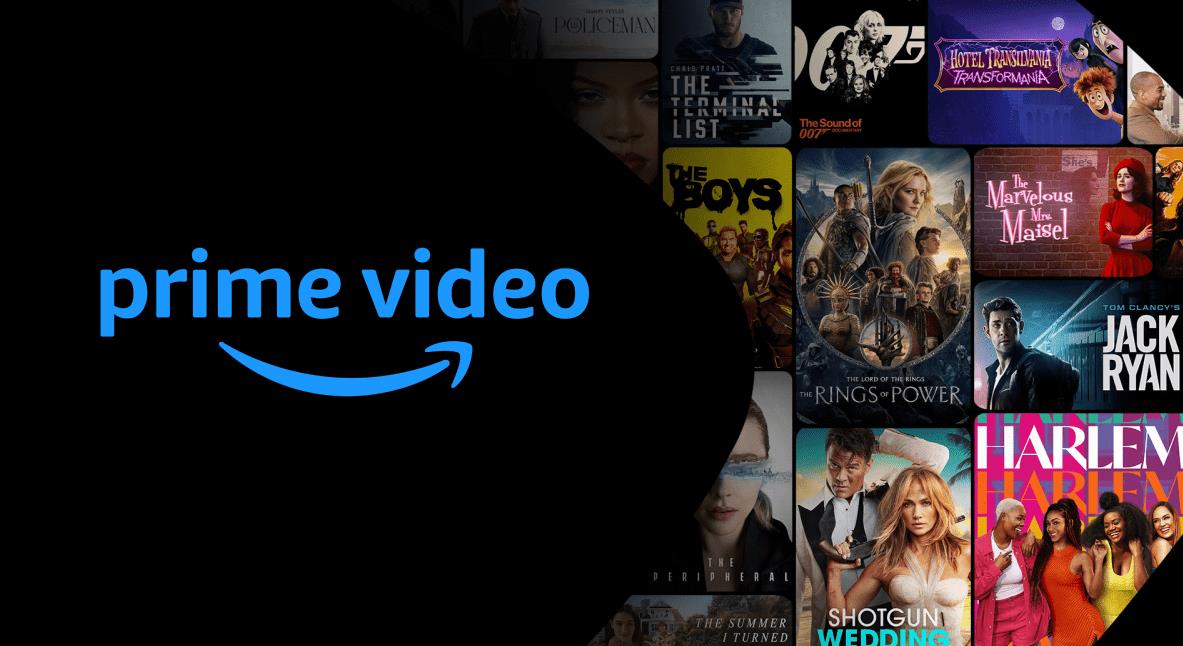
Amazon Prime Video, eine Tochtergesellschaft des E-Commerce-Riesen Amazon, bietet eine riesige Bibliothek von Filmen, Fernsehsendungen und Originalinhalten. Aber was steckt eigentlich hinter Amazon und seinem Video-Streaming-Dienst? Und wie können Sie sicherstellen, dass Sie in der bestmöglichen Amazon Prime Video-Qualität schauen? Dieser Leitfaden beantwortet diese Fragen und mehr.
Wenn Sie mehr darüber erfahren möchten, wie Sie die Videoqualität verbessern können
➬Ähnliche Artikel:Unscharfes Video verbessern
➬Ähnliche Artikel:Eine Hochskalierung von 2K auf 4K durchführen
Teil 1: Wie kann ich die Qualität von Amazon Video Prime ändern?
Amazon Prime ist bekannt für seine hochauflösenden Filme und Fernsehserien. Je nach Netzwerkgeschwindigkeit und Datenbeschränkungen möchten Sie jedoch vielleicht die Videoqualität anpassen, um entweder mobile Daten zu sparen oder um Ihr Seherlebnis bei schlechter Amazon Prime-Videoqualität zu verbessern. Hier finden Sie eine umfassende Anleitung, wie Sie die Videoqualität für verschiedene Geräte anpassen können:
Amazon Firestick
- Navigieren Sie zu Einstellungen und dann zu Präferenzen.
- Öffnen Sie den Bereich Datenüberwachung.
- Stellen Sie sicher, dass die Datenüberwachung eingeschaltet ist.
- Gehen Sie zum Abschnitt Videoqualität ein.
- Wählen Sie aus drei Optionen: Gut, Besser und Höchster.
- Drücken Sie die Home-Taste auf dem Amazon Firestick, um die Einstellungen zu speichern.
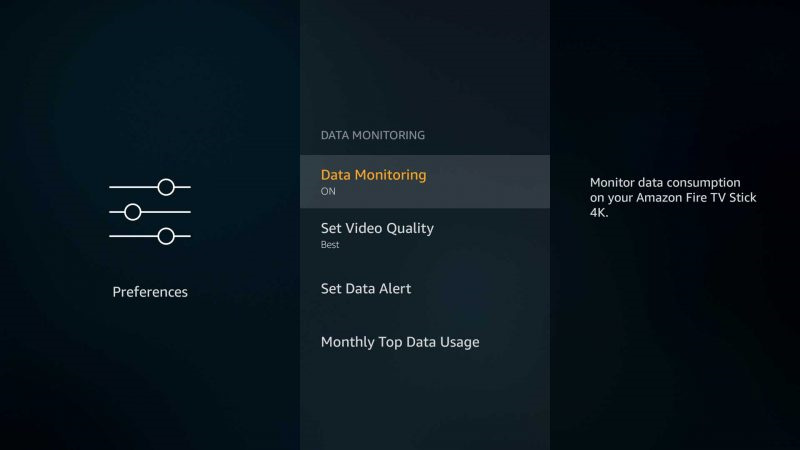
Hinweis: Wenn Sie nur über eine begrenzte Datenmenge verfügen, sollten Sie die Einstellung "Höchste" mit Bedacht wählen, da sie Ihre Daten schnell verbrauchen kann.
Roku Gerät
- Schalten Sie Ihr Roku Gerät ein und rufen Sie die Roku Startseite auf.
- Navigieren Sie zu Einstellungen und wählen Sie dann Anzeigetyp.
- Passen Sie die Videoauflösung und die Bildrate an, wobei die Optionen von 720 HD bis 4K HDR 30Hz reichen.
- Wenn Sie die Videoqualität nicht direkt einstellen können, können Sie die Internet-Bandbreitenbegrenzung manuell über das Verkehrssteuerungsfeld Ihres Routers festlegen.
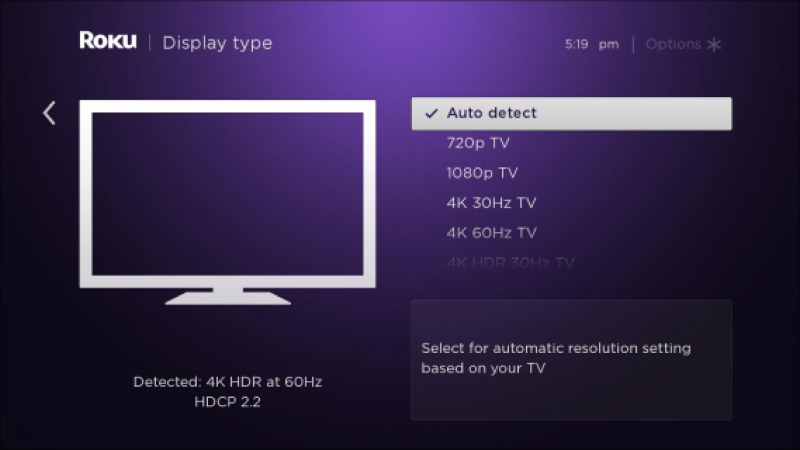
Apple TV
- Öffnen Sie die Amazon Prime App auf Ihrem Apple TV.
- Navigieren Sie zur Seite Einstellungen und dann zu Streaming und Herunterladen.
- Wählen Sie zwischen HD- oder SD-Qualität.
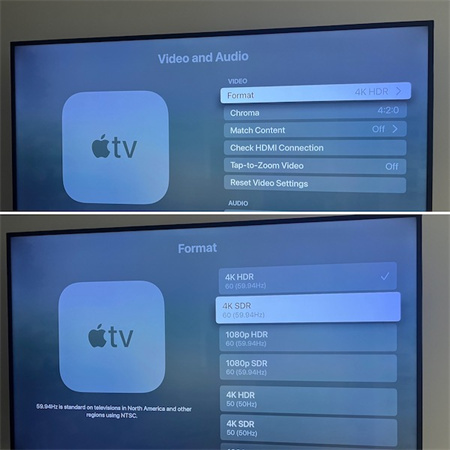
Datennutzung je nach Auflösung
- 480p (SD) – 0.7 GB pro Stunde
- 720p (HD) – 1 to 2.5 GB pro Stunde
- 1080p (HD) – 1.5 to 3 GB pro Stunde
- 4K (UHD) – 8 GB pro Stunde
PC
- Starten Sie Amazon Prime Video in Ihrem Browser.
- Spielen Sie den Inhalt Ihrer Wahl ab.
- Klicken Sie auf das Optionssymbol (Zahnradsymbol) in der oberen rechten Ecke.
- Stellen Sie die Videoqualität über das Menü Videoqualität ein. Zu den Optionen gehören "Gut" (480p), "Besser" (720p) und "Höchste" (Full HD).
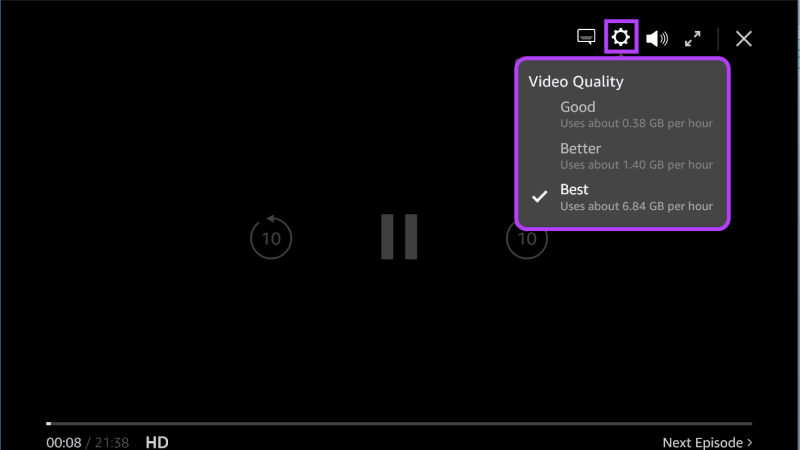
Mobile Device
- Öffnen Sie die Prime Video App auf Ihrem Handy.
- Um die Videoqualität manuell einzustellen, gehen Sie zu Mein Konto, klicken Sie auf das Zahnrad-Symbol, wählen Sie Stream- und Download-Option und dann Streaming-Qualitätseinstellungen.
- Wählen Sie aus vier Qualitätsoptionen: Datensparen, Gut, Besser und Höchste.
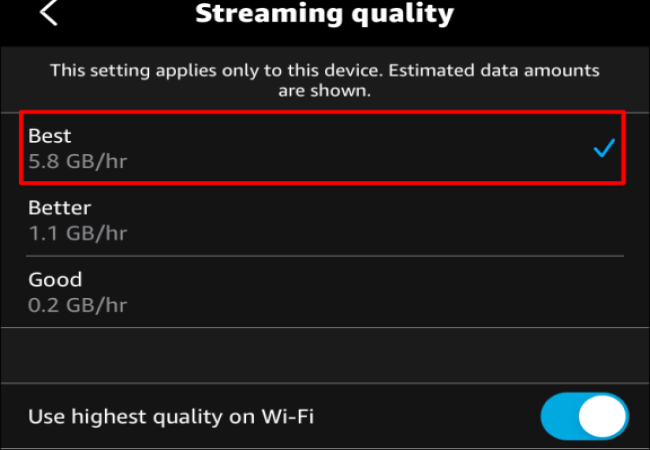
Teil 2: Pro-Tipp: Wie man die Qualität von Amazon Videos auf 4K/8K verbessert?
Ganz gleich, ob Sie einen Filmklassiker oder die neueste Fernsehserie auf Amazon Prime Video ansehen, es gibt eine Möglichkeit, Ihr Seherlebnis auf 4K oder sogar 8K hochzuskalieren und das verschwommene Amazon Prime Video auf dem Fernseher oder das verschwommene TikTok-Video loszuwerden. Hier kommt der HitPaw VikPea (Ursprünglich HitPaw Video Enhancer genannt) ins Spiel.
HitPaw VikPea ist ein erstklassiges Tool zur Verbesserung der Videoqualität, das besonders für die niedrige Qualität von Amazon Prime Videos empfohlen wird. Durch die Nutzung fortschrittlicher KI-Algorithmen kann diese Software Ihre reguläre Amazon Prime Videoqualität auf dem Fernseher in ein Kinoerlebnis verwandeln.
Warum HitPaw VikPea wählen, um die Qualität von Amazon Prime Video zu verbessern
- Nahtlose Hochskalierung von Videos auf 4K/8K für beste Amazon Prime-Videoqualität.
- Rauschreduzierung, Farbbalance, Schärfen und Weichzeichnen von Videos, Auflösungseinstellungen und mehr.
- Intelligente Hochskalierung von niedrigqualitativen Videos mit Hinzufügen realistischer Farben zu alten Schwarzweiß-Clips.
- Effiziente Verbesserung mehrerer Amazon Prime-Videos mit schlechter Qualität gleichzeitig.
- Nutzung der Leistung der GPU für schnellere Videoverarbeitung.
Schritt 1: HitPaw VikPea herunterladen
Rufen Sie die HitPaw VikPea-Seite auf, oder laden Sie die Software über die Schaltfläche unten herunter und installieren Sie sie auf Ihrem PC oder Mac.Schritt 2: Laden Sie Ihr Video hoch
Öffnen Sie die Software und fügen Sie Ihr Video ein. Ziehen Sie Ihr Video entweder hinein oder klicken Sie auf "Datei auswählen". Machen Sie sich keine Gedanken über das Format; es werden viele Formate wie MP4, MOV und andere akzeptiert.
Schritt 3: Wählen Sie Ihren AI Enhancer-Stil
Wählen Sie einen Stil für die Umgestaltung Ihres Videos. Hier sind Ihre Möglichkeiten:
Allgemeines Denoise-Modell: Ideal für reale Szenen wie Landschaften, Gebäude, Tiere, usw.
Animation Modell:Perfekt für die Verbesserung von alten oder verschwommenen Animationsvideos.
Gesicht Modell:Verbessert Porträtvideos und macht Gesichter deutlicher.
Einfärben-Modell: Fügt Schwarz-Weiß oder Graustufen-Videos Farben hinzu. Und in Kürze werden weitere AI-Modelle in zukünftigen Versionen veröffentlicht! Bleiben Sie dran!
Schritt 4: Vorschau & Exportieren
Sehen Sie sich die Änderungen an, indem Sie auf "Vorschau" klicken. Gefällt Ihnen, was Sie sehen? Klicken Sie auf "Exportieren", um sie zu behalten.
Profi-Schritte. Was tun, wenn Sie ein beschädigtes Amazon Prime Video reparieren müssen?
Schritt 1. Wählen Sie das Reparaturmodell: Öffnen Sie die Software und importieren Sie das beschädigte Amazon Prime Video, indem Sie entweder auf die Reparaturfunktion oder auf „Intelligente Erkennung und Reparatur“ klicken. Und dann wählen Sie die entsprechenden Funktionen.

Schritt 2. Starten Sie die Reparatur: Nachdem Sie das Modell ausgewählt haben, klicken Sie einfach auf „Reparatur starten“.

Schritt 3. Das reparierte Video in der Vorschau anzeigen und exportieren: Klicken Sie auf die Schaltfläche „Abspielen“ in der Mitte des Videos, um den Vorschaustatus zu sehen. Sobald Sie mit der Vorschau zufrieden sind, klicken Sie auf die Schaltfläche „Exportieren“, um es zu speichern.

Hinweis: Wenn Sie einige iMax-Filme zu Hause ansehen möchten, benötigen Sie möglicherweise HitPaw VikPea für einen verbesserten iMax-Effekt.
Teil 3: FAQs zur Amazon Prime Video-Qualität
F1. Wie erhalte ich 4K-Qualität auf Prime Video?
A1. Um 4K-Inhalte auf Amazon Prime Video zu sehen, müssen Sie einen kompatiblen 4K UHD-Fernseher und eine schnelle Internetverbindung haben. Suchen Sie auf Prime Video nach 4K-Inhalten, und wenn Sie Amazon Prime abonniert haben, sind viele der 4K-Titel ohne zusätzliche Kosten verfügbar. Bei einigen Titeln kann jedoch eine Leih- oder Kaufgebühr anfallen. Außerdem müssen Sie sicherstellen, dass die Streaming-Einstellungen Ihres Geräts auf "Beste" oder "Höchste" Qualität eingestellt sind.
F2. Ist die Qualität von Amazon Prime Video besser als die von Netflix?
A2. Sowohl Amazon Prime Video als auch Netflix bieten hochwertiges Streaming an, wobei beide Plattformen 4K UHD-Inhalte unterstützen. Die Wahl zwischen den beiden Plattformen hängt oft eher von den bevorzugten Inhalten als von der Qualität ab. Während Netflix über eine umfangreiche Bibliothek verfügt, bietet Amazon Prime Video eine Mischung aus gekauften, gemieteten und Prime-fähigen Inhalten. Beide Plattformen haben ihre Stärken, und die beste Wahl hängt von individuellen Vorlieben ab.
F3. Ist Amazon Prime besser als Disney Plus?
A3. Die Entscheidung zwischen Amazon Prime Video und Disney Plus hängt von den individuellen Vorlieben ab. Wenn Sie ein Fan von Disney-Serien, National Geographic, Marvel, Star Wars und kultigen 90er-Jahre-Serien sind, dann ist Disney Plus vielleicht attraktiver. Disney Plus ist preislich etwas günstiger als Prime Video. Allerdings bietet Prime Video mit über 25.000 Titeln eine große Auswahl an Serien und Filmen und ist damit die bessere Wahl für den täglichen Gebrauch. Beide Plattformen bieten eine hervorragende Videoqualität und Funktionen wie kindersichere Profile.
Abschließende Worte
Die Welt des Streamings hat die Art und Weise, wie wir Inhalte konsumieren, revolutioniert. Mit Plattformen wie Amazon Prime Video, Netflix und Disney Plus steht den Zuschauern eine Fülle von Möglichkeiten zur Verfügung. Jede Plattform bietet einzigartige Inhalte und Funktionen, die sich an unterschiedliche Zielgruppen richten. Egal, ob Sie ein Fan von Blockbustern, Disney-Klassikern oder Serien sind, es ist für jeden etwas dabei.
Wenn Sie Ihr Videoerlebnis weiter verbessern und die schlechte Qualität von Amazon Prime Video loswerden möchten, sollten Sie HitPaw VikPea. ausprobieren. Entdecken Sie die Welt des qualitativ hochwertigen Streamings und entdecken Sie Inhalte, die Sie ansprechen, während Sie die beste Qualitätsauflösung von Amazon Prime Video hinter sich lassen.









 HitPaw FotorPea
HitPaw FotorPea HitPaw Univd
HitPaw Univd 


Teile diesen Artikel:
Wählen Sie die Produktbewertung:
Joshua Hill
Chefredakteur
Ich bin seit über fünf Jahren als Freiberufler tätig. Es ist immer beeindruckend Wenn ich Neues entdecke Dinge und die neuesten Erkenntnisse, das beeindruckt mich immer wieder. Ich denke, das Leben ist grenzenlos.
Alle Artikel anzeigenKommentar hinterlassen
Erstellen Sie Ihre Rezension für HitPaw-Artikel